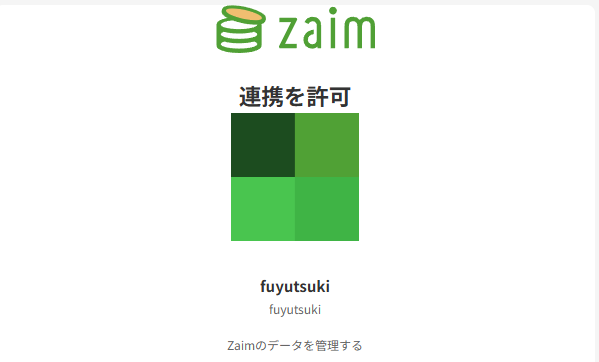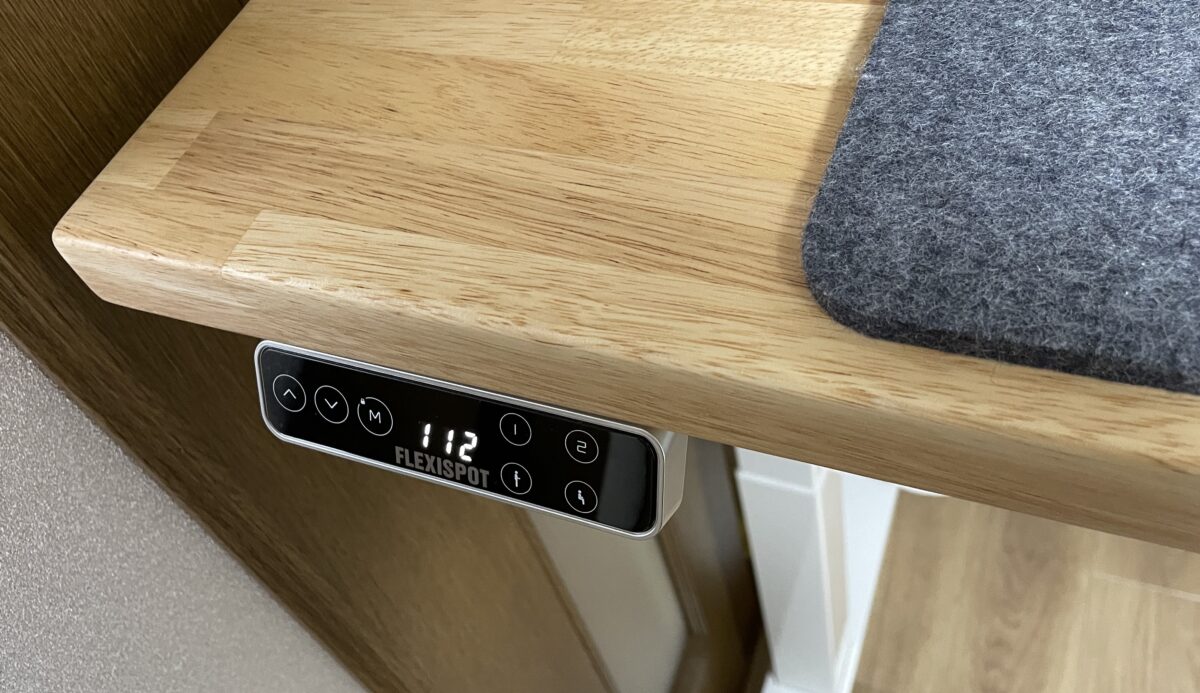こんにちは、fuyutsukiです。
今回の記事ではデスクのモニターの選び方について解説します。
 Fuyutsuki
Fuyutsuki大きく分けて、ウルトラワイドディスプレイにするかデュアルディスプレイにするかで悩まれている方は多いと思います。
私のデスク環境については、こちらの記事で紹介しています。


ウルトラワイドディスプレイとデュアルディスプレイの比較
デュアルディスプレイ
私はこちらのdellのディスプレイを使用していますが、1万~3万程度でディスプレイを購入することができます。
デュアルディスプレイですと、こちらのようなデスクになります。


加えて、大きなメリットが仕事のミーティングが行えやすいことにあります。



デュアルディスプレイのメリットというよりは、ウルトラワイドディスプレイのデメリットという方がしっくりきます。画面が横長のウルトラワイドでは、WEB会議で画面共有した際に相手から表示が見えにくくなってしまうことがあります。
ディスプレイ以外の便利ガジェットに関してはこちらの記事でも紹介しています。


| メリット | デメリット |
|---|---|
| 導入コストが安く済む WEB打ち合わせで作業効率UP ディスプレイの持ち運びが簡単 デスクの幅と奥行が小さくても導入できる | 視点の移動は大きくなる 作業スペースが小さい |
ウルトラワイドディスプレイ
私が購入したウルトラワイドディスプレイはこちらです。



私が要求するスペックを満たしたコスパの良いディスプレイになります。
・type-c給電が可能であり、配線周りをスタイリッシュにできること
・ディスプレイをドックとしても使用できること
・曲面型のディスプレイであり、作業効率が良いこと
・IPSパネルであること
・ブルーライト低減モードが付いており、目に優しいこと
ウルトラワイドディスプレイでのデスクイメージはこのようになります。


ウルトラワイドディスプレイを支える支柱がかなり手前にまで出てきていることが分かります。



ウルトラワイドディスプレイを購入する際は、併せてモニターアームを購入することをおすすめします。
私が購入したモニターアームはこちらのエルゴトロンLXです。
エルゴトロンLXの魅力
- モニターを簡単にヌルヌル動かせる
- 耐荷重に余裕があるため、モニターの重量で高さが変わってしまうことがない
- 配線をスッキリ見せる工夫がされている
モニターアームを取り付けた後のウルトラワイドディスプレイがこちらです。





エルゴトロンLXにしているので、配線がスッキリしていることも分かると思います。
| メリット | デメリット |
|---|---|
| 作業スペースが広いため、一画面で完結する 目が疲れにくい 没入感がある デスク周りがスッキリ整う 没入感がある | デスクの奥行と幅が必要。(140 cm × 65 cm以上は欲しい) WEB会議で画面共有するときに難あり 価格が高め |
デュアルディスプレイにするかウルトラワイドディスプレイにするのか
ここまで踏まえて、デュアルディスプレイにするかウルトラワイドディスプレイにするのかを考えていきましょう。
結論として、初心者の方であればまずはデュアルディスプレイを購入することをおすすめします。
価格も安いですし、失敗したと思うことがまずないことが主な理由です。
逆に、デスクに既にこだわりがある方はいきなりウルトラワイドディスプレイを購入しても良いと思います。
ご自身のデスク環境と作業内容に併せてご検討ください。
まとめ
今回の記事では、ウルトラワイドディスプレイとデュアルディスプレイの比較を行い、おすすめのデスクのディスプレイについて解説しました。



私はウルトラワイドディスプレイにして、大満足です。
私はFlexiSpotの電動昇降デスクにウルトラワイドディスプレイを組み合わせています。私のデスクの組み立て方については、こちらの記事で解説しているのでご参考まで。


快適なデスク環境を整えるために有益な情報を発信しておりますので、ぜひまた記事を読みに来てください!